Kako sinkronizirati Google kalendar s Outlookom
Budući da je Google kalendar tako popularan online kalendar(popular online calendar) , mogli biste pomisliti da bi Microsoft Outlook za Windows olakšao sinkronizaciju.
Nažalost, ne postoji jednostavan način za sinkronizaciju Google kalendara(Google Calendar) s Outlookom(Outlook) . Međutim, postoje neka zaobilazna rješenja i rješenja trećih strana.

Pretplatite se na Google kalendar u Outlooku(Subscribe To a Google Calendar In Outlook)
Ova metoda pruža verziju Google kalendara(Google Calendar) samo za čitanje na vašem Outlook kalendaru.
Nećete moći stvarati, brisati ili mijenjati događaje iz Google kalendara(Google Calendar) u Outlooku(Outlook) . Iako nije idealna situacija, i dalje ćete moći vidjeti sve svoje događaje i sastanke na jednom mjestu.
- Započnite(Start) otvaranjem Google kalendara(Google Calendar) i zadržite pokazivač miša iznad kalendara koji želite dodati u Outlook .

- Kliknite(Click) na tri točke pored naziva kalendara i odaberite opciju " Postavke i dijeljenje(Settings and sharing) ".

- Potražite Integriraj kalendar(Integrate calendar ) pod postavkama i dijeljenjem(settings and sharing) . Morat ćete se pomaknuti po stranici da biste je pronašli.

- Potražite Tajnu adresu u iCal formatu(Secret address in iCal format) u odjeljku Integriraj kalendar(Integrate calendar) i kopirajte URL.

- Otvorite Outlook i idite na odjeljak kalendara. Kliknite(Click) strelicu padajućeg izbornika pored Dodaj(Add ) na gornjoj navigaciji i odaberite S interneta(From Internet) .

- Zalijepite tajnu adresu u URL formatu iCal(Secret address in iCal format) koji ste gore kopirali u predviđeni prostor (pogledajte snimku zaslona u nastavku) i kliknite U redu(OK) .

- Ako imate više Google kalendara(Google Calendars) , ponovite gornji postupak. Sada ćete moći vidjeti sve svoje događaje i sastanke u svom Outlook kalendaru(Outlook Calendar) .
Ali zapamtite, to je samo za gledanje. Nećete moći uređivati Googleove(Google) događaje u Outlooku(Outlook) .
Koristite G-Suite za sinkronizaciju Google kalendara s Outlookom(Use G-Suite To Sync Google Calendar With Outlook)
Ako plaćate i koristite G-Suite , postoji još jedan način za sinkronizaciju svojih kalendara. G-Suite Sync za(Sync) Microsoft Outlook(Microsoft Outlook) osmišljen je da olakša sinkronizaciju Google kalendara Outlooka . (Outlook Google Calendar)Još bolje, sinkronizirat će i vaše kontakte i e-poštu.
- Zatvorite Outlook i preuzmite G-Suite Sync alat(G-Suite Sync tool) . Nakon što preuzmete alat, unesite adresu e-pošte Google računa(Google Account) koji želite sinkronizirati i kliknite Nastavi(Continue) .

- Kada se to od vas zatraži, dajte dopuštenje za pristup vašim podacima.

- Prilagodite postavke koje alat nudi. Obavezno omogućite Uvoz podataka iz postojećeg profila(Import data from an existing profile,) kako bi se informacije koje imate na svom Outlook računu uvozile u Google kalendare(Google Calendars) .
- Kliknite Izradi profil(Create Profile) da biste sinkronizirali svoje kalendare. Sada ćete moći dodati novi događaj u Outlook i on će biti dodan u vaš Google kalendar(Google Calendar) i obrnuto.
Koristite alat za popratnu vezu(Use Companion Link Tool)
Započnite tako što ćete otići na companionlink.com , kliknite Preuzimanja(Downloads, ) i odaberite 14-dnevno besplatno probno razdoblje(14-day free trial ) s vrha početne stranice. Ne morate dati nikakve podatke o plaćanju za probnu verziju.

- Pomaknite se prema dolje do CompanionLink for Google i kliknite na Preuzmi probnu verziju(Download Trial) .

- Unesite(Enter) svoje podatke u obrazac i kliknite zeleni gumb za preuzimanje softvera.

- Pokrenite instalacijski program, slijedite upute na zaslonu i kliknite Instaliraj(Install) .

Instalater postavlja ikonu radne površine na vaše računalo.
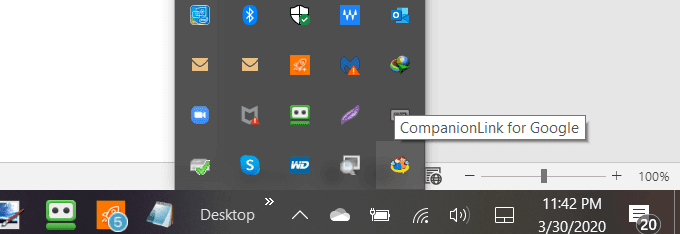
- Dvaput kliknite(Double-click) na ikonu za otvaranje aplikacije, a zatim kliknite na Postavke(Settings) .

- Dajte Googleu(Grant Google) dopuštenje da dopustite CompanionLink -u čitanje njegovih podataka klikom na Dopusti(Allow) , a zatim U redu(OK) . Skočni prozor će vas pitati želite li se sinkronizirati. Kliknite Da(Yes) .
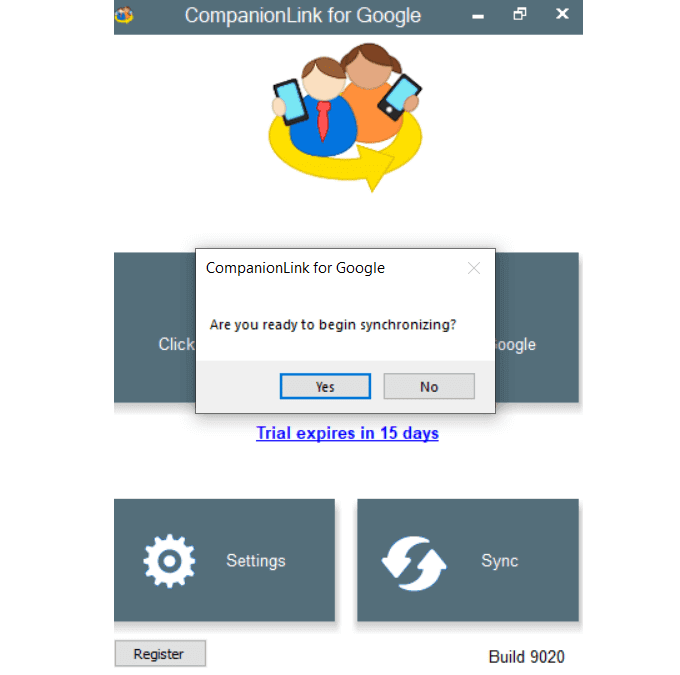
- Kada se proces sinkronizacije dovrši, provjerite svoj Google kalendar. Vidjet ćete da su vaši podaci sinkronizirani.
CompanionLink će se izvoditi u pozadini i nastaviti pratiti promjene u Outlooku(Outlook) i Googleu(Google) . Na primjer, ako uredite sastanak u Outlooku(Outlook) i premjestite ga na drugi dan, ista promjena će se prikazati u vašem Google kalendaru.
Kako sinkronizirati Google kalendar s Outlookom na vašem Android uređaju(How to Sync Google Calendar With Outlook on Your Android Device)
Microsoft Outlook za Android korisnicima omogućuje povezivanje svih svojih računa e-pošte i kalendara iz jednog poštanskog sandučića.
Radi s Office 365 , Gmailom(Gmail) , Yahoo Mailom(Yahoo Mail) i Microsoft Exchangeom(Microsoft Exchange) . Idite na Google Play Store , preuzmite i instalirajte besplatnu aplikaciju Microsoft Outlook(Microsoft Outlook app) .

Nakon što instalirate aplikaciju na svoj uređaj, skočna poruka vas pita želite li se povezati s drugim računom. Odaberite Gmail(Choose Gmail) i vaši će se kalendari sinkronizirati.
Sinkronizirajte Outlook.com s Google kalendarom na iPhoneu i iPadu(Sync Outlook.com to Google Calendar on iPhone & iPad)
Aplikacija za kalendar za iPad i iPhone može prikazati kombinirani Outlook i Google kalendar(Google Calendar) . Na svom uređaju idite na Postavke(Settings) > Pošta(Mail) > Kontakti(Contacts) > Kalendari(Calendars) , a zatim dodirnite Dodaj račun(Add Account) .
Dodajte svoj Outlook.com račun i Google kalendar, a zatim prihvatite ponudu za sinkronizaciju.
SyncGene
SyncGene je usluga treće strane za sinkronizaciju kontakata, zadataka i kalendara na iPhoneu, Outlooku(Outlook) , Androidu(Android) i Gmailu(Gmail) .

Dostupne su tri verzije. Besplatna verzija nudi:
- Sinkronizacija za najviše dva izvora podataka
- Jedna ručna sinkronizacija svakih 30 dana
- Dijeljenje jednog kalendara
Međutim, besplatna verzija ne nudi automatsku sinkronizaciju. Sljedeća razina ima vrlo razumnu cijenu od 9,95 USD mjesečno i uključuje:
- Sinkronizacija za do pet izvora podataka
- Neograničene ručne sinkronizacije
- Omogućena automatska sinkronizacija
- Dijeljenje neograničenog broja kalendara
- Stvaranje javnih veza za dijeljenje
OggSync
OggSync podržava najnoviju tehnologiju Microsofta(Microsoft) i Googlea(Google) . Košta 29,95 dolara godišnje.

Osim sinkronizacije Outlooka(Outlook) s Google kalendarom(Google Calendar) , riješit će probleme sa sinkronizacijom kada Google izvrši promjene.
Sync2
Sync 2 neće samo sinkronizirati Google kalendar(Google Calendar) s Outlookom(Outlook) , već će se sinkronizirati i prema rasporedu ili kada otkrije promjenu.
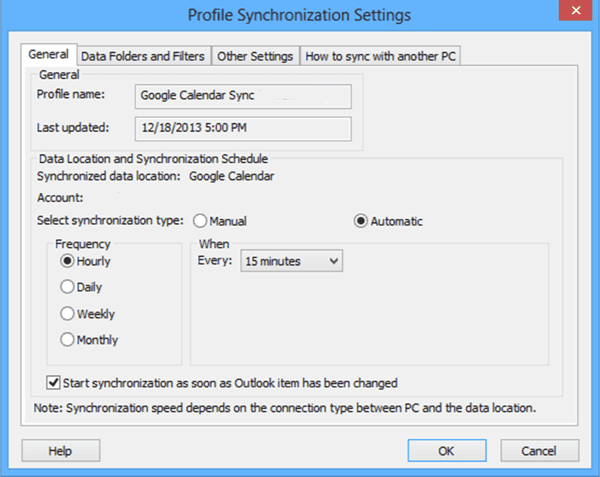
Outlook4GMail
Outlook4Gmail je još jedan alat za sinkronizaciju vaših Google kalendara(Google Calendars) i kontakata s Outlookom(Outlook) . Besplatna verzija omogućuje sinkronizaciju kontakata i podržava osnovne postavke filtera.
Međutim, ne pruža dodatnu podršku razvojnog tima.

Za besprijekoran proces sinkronizacije, besplatna ažuriranja i podršku, možete kupiti jednu komercijalnu licencu za 28,98 USD.
Razmislite o tome zašto želite sinkronizirati svoj Google kalendar(Google Calendar) s Outlookom(Outlook) kako biste odredili koja je opcija najprikladnija za vaše potrebe.
Related posts
Kako sinkronizirati Google kalendar s Outlookom
Kako koristiti Google sigurnosnu kopiju i sinkronizaciju za sigurnosno kopiranje tvrdog diska
5 načina da dobijete Google kalendar na radnoj površini
Kako sinkronizirati Outlook kalendar s Google kalendarom
Kako dodati svoj Outlook kalendar u Google kalendar
Kako funkcionira sadržaj Google dokumenata
Kako napraviti obrazac za Google dokumente koji se može ispuniti s tablicama
Kako popraviti Outlook PST datoteku koja je oštećena ili oštećena
Kako dodati animaciju u Google Slides
Kako otvoriti HTML datoteku u Google Chromeu
Kako koristiti moćne alate za pretraživanje fotografija dostupnih na Google fotografijama
Kako dodati glazbu na Google slajdove
Promijenite lokaciju mape preuzimanja u pregledniku Google Chrome
Kako popraviti pogrešku "Kvota preuzimanja je premašena" na Google disku
Kako promijeniti margine u Google dokumentima
Kako postaviti Gmail IMAP postavke u Outlooku
Kako postaviti kućnu adresu na Google kartama
Kako aktivirati Google upravitelj neaktivnih računa
Kako umetnuti brojeve stranica u Word i Google dokumente
Postavite datum isteka za dijeljene datoteke Google diska
